|
Detailbeschreibung
|
|
Betriebssystem: Windows 8, Windows 10, Windows 11
|
|
Apps (wie z. B. "Microsoft Store") oder andere Absender (z. B. "Windows Update) können den Benutzer eine kurze Benachrichtigung (z. B. dass ein Neustart des System ansteht) im Info-Center, auf dem Desktop (rechts unten) und /oder ggf. auf dem Sperrbildschirm anzeigen bzw. einblenden. Ein Benutzer kann alle Benachrichtigungen oder nur bestimmte Benachrichtigungen von Apps / Absendern auf der Seite "Benachrichtigungen" (Windows 8, Windows 11) bzw. "Benachrichtigungen & Aktionen" (Windows 10) unter "System" (Windows 10, Windows 11") bzw. "Suche und Apps" (Windows 8) deaktivieren. Über eine Einstellung in der Registrierung werden alle Benachrichtigungen deaktiviert. Der Benutzer kann die Benachrichtigungen nicht mehr per Benutzeroberfläche aktivieren. So geht's:
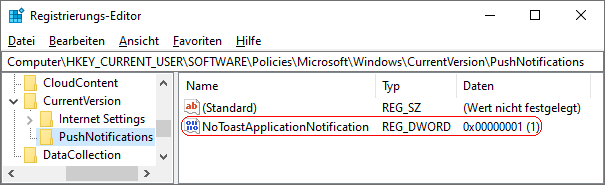 Hinweise:
Querverweis: |
| Tipps für Windows 8, Windows 10, Windows 11 | |
|
|
| Sie rufen die Inhalte über eine unverschlüsselte Verbindung ab. Die Inhalte können auch über eine verschlüsselte Verbindung (SSL) abgerufen werden: https://www.windowspage.de/tipps/022171.html |